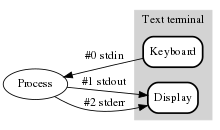Inicio de Sesión
Si su terminal está conectada directamente al sistema, en la pantalla aparecerá la siguiente petición: login: teclee entonces su nombre de usuario. A continuación le solicitará su contraseña password: Recuerde que la contraseña es confidencial, por tanto no aparecerá en la pantalla.Si desea establecer una sesión e ir probando los comandos presione aquí.
Una pauta práctica para definir una contraseña es que ésta sea "difícil de adivinar, fácil de recordar", por ejemplo, si su frase favorita es
"el que con lobos anda..." bien podría tomar las primeras letras de la expresión y formar el password eqcla Si a agrega alguna mayúscula o signo será aún más difícil de adivinar eqcLa, Una vez que el sistema ha comprobado que usted es un usuario y que su contraseña es correcta, aparecerá entonces el prompt representado generalmente por el signo % o >. En algunas ocasiones le antecede el nombre de la máquina.Fin de Sesión
Estando en el prompt solo escriba logout o bien Ctrl D . También puede usar exit para salir de sesión, sólo que este comando mata los procesos que están corriendo.La indicación de que ha finalizado la sesión es una nueva petición de inicio de sesión
login: Comandos Principales
A continuación se presenta el equivalente de comandos DOS en UNIX.
MS DOS UNIX Acción cd cd Cambio de directorio copy cp Copia de un archivo del rm Borrado de un archivo dir ls Despliegue del directorio md mkdir Creación de un directorio rename mv Renombra un archivo print lpr Impresión de un archivo rd rmdir Eliminació de un directorio type cat Despliega el contenido de un archivo more more Despliega el contenido de un archivo página por página
Descripcion detallada de cada comando.
- pwd
- Muestra el directorio de trabajo actual.
- ls -opciones archivo
- Muestra el contenido del directorio y la información de los archivos
- -l
- Formato largo
- -a
- Lista todas las entradas (archivos, subdirectorios y archivos ocultos)
- -t
- Ordenados por fecha de modificación
- -u
- Ordenados por fecha de uso
- -r
- Del más antiguo al más reciente
- -s
- Tamaño en bloques
- -d
- Información sobre el estado del directorio
- cd directorio
- Cambia el directorio de trabajo
- cd
- Regresa al directorio original
- cd /
- Cambia al directorio raíz
- cd ..
- Cambia al directorio superior en la jerarquía
- mkdir directorio
- Construye un directorio
- rmdir directorio
- Elimina un directorio
- cp archOrigen archDestino
- Copia un archivo
- arch1 arch2 directorio
- Copia más de un archivo a un directorio
- mv archOrigen archDestino
- Mueve o renombra un archivo
- archivo directorio
- Translada el archivo(s) al directorio
- directorio nuevodirectorio
- Renombra directorio
- rm -opciones archivo
- Suprime uno o más archivos
- -f
- Forza la eliminación de archivos protegidos contra escritura
- -r p
- Pide interactivamente borrar
- cat archivo
- Visualiza el contenido del archivo
- more archivo
- Muestra en pantalla el contenido del archivo
- lpr impresora archivo
- Imprime el contenido del archivo
- (omitiendo el nombre)
- Broter, matriz de punto
- -P3
- HP III
- -P4
- HP III solo para texto plano
- -P5
- PostScript
OTROS
- at hora dia archivo
- Ejecuta ordenes del archivo a un tiempo determinado
- date
- Visualiza la fecha y hora actual
- echo argumento
- Escribe los argumentos a pantalla, terminando en línea nueva
- -n
- omite el salto de línea
- find archivo
- Búsqueda de archivos
- directorios condicion
- Indica si encontró el archivo en el directorio y despliega el contenido de los otros directorios
- -name archivo
- Especifica el nombre de archivo, indica si lo encontró y en donde
- file archivo
- Determina el tipo del archivo
- kill numero
- Termina con el número de proceso especificado
- lpr -opciones archivo
- Envía el archivo a la cola de impresión
- -r
- Elimina el archivo después de enviarlo a impresión
- -c
- Hace una copia del archivo para la cola de impresión
- -m
- Informa por mail cuando se ha impreso
- -n
- No informa por mail (opción estándar)
- passwd
- Cambia la contraseña de conexión al sistema, solicitando:
- Old password: Anterior
- New password: Nuevo
- Retype new password: Verificacion
- ps -opciones NúmeroProceso
- Despliega información sobre los procesos activos
- -a
- Para todos los procesos
- -k
- Utilizado para depurar el sistema una vez terminado
- -l
- Información en listado largo
- -x
- Incluye información de los procesos no asociados con una terminal
Estructura de Archivos
La Estructura del Sistema de Archivos es jerárquica (en forma de árbol), esto es, existe un directorio raíz o principal que contiene a los archivos y/o a otros directorios que a su vez pueden contener otros archivos y directorios.Ej.
/ principal / / \ bin etc usr directorios / \ host users / \ padilla castillo foto.gif archivos notas reporte Permisos
Todos los archivos o directorios en el sistema tienen un propietario, la persona que los creó, quien puede asignar permisos (protecciones) para utilizar dicho directorio o archivo.Para cada archivo o directorio hay tres clases de usuario: propietario (quien crea el archivo), grupo (de usuarios al que pertenece el propietario) y público (cualquier persona que tenga acceso al sistema).
Existen también tres tipos de permisos, lectura r, escritura w, y ejecución x
Si usted da el comando ls -l podrá observar las siguientes columnas:
permisos num. bloques propietario grupo tamaño fecha hora archivo la primera le indicará los permisos asociados a cada archivo. Observe que esta columna se compone de 10 caracteres drwxrwxrwx el primero d indica si es un directorio o no, el primer conjunto de rwx son los permisos de propietario, el siguiente rwx son permisos de grupo y el tercer conjunto de rwx con los permisos del público. Cuando alguno de estos atributos esta desactivado verá solamente un guión en el espacio correspondiente,ej. si su archivo indica:
-rwxr--r-- notas significa que no es directorio, que el propietario tiene permisos de lectura, escritura y ejecucion, y por último el grupo y los otros solo tienen permiso de lectura.Para cambiar los permisos a un archivo se usa el comando chmod, su sintáxis es
chmod [ugoa][+-][rwx] archivo u permisos de usuario g permisos de grupo o permisos de otros a permisos para todos + anadir un permiso - quitar un permiso r lectura w escritura x ejecucion De manera que si desea agregar el permiso de escritura a su archivo notas deberá teclear chmod g+w,o+w notas Manuales en Línea
Si usted requiere mas información sobre cualquier comando teclee: man nombre_comando y se desplegará en pantalla el manual en línea sobre dicho comando.Búsqueda de Usuarios
Cuando desea saber si un usuario está en sesión, Unix proporciona un comando que muestra una lista de usuarios que están en sesión, este es who.Dicho comando desplegará información como ésta:
pedro tty9 April 5 1995 14:23 (xochitl) estos datos indican quien es el usuario (login), la terminal, la fecha y hora en que empezó a trabajar en el sistema y la máquina desde la cual lo está haciendo.Otro comando que despliega información acerca de los usuarios en sesión es finger . Al ejecutar este comando se desplegará información como:
asanchez Alberto Sanchez sendmail 0:05 *p8 roxanne (hwael) misma que eqivale al login, nombre completo del usuario, proceso y tiempo que lleva ejecutándolo, terminal, host y nombre de la máquina desde la que se trabaja.Los datos anteriores se despliegan respecto a todos los usuarios que en ese momento estén en sesión. Un par de opciones más que presenta el finger, es obtener información de un sólo usuario y de todos los que están en un servidor distinto al cual nos encontramos. En este último caso habrá que teclear la dirección del servidor o bien de la má, pruebe por ejemplo:
finger @mail.ibiologia.unam.mx Si conoce la dirección de una persona en particular, al usar finger se desplegará un archivo llamado .plan que el usuario deberá tener en su directorio principal (home). En el archivo .plan se recomienda incluir información personal tal como el horario de trabajo, teléfono y actividades desempeãadas, entre otras. Pruebe por ejemplo: finger alguien@mail.ibiologia.unam.mx